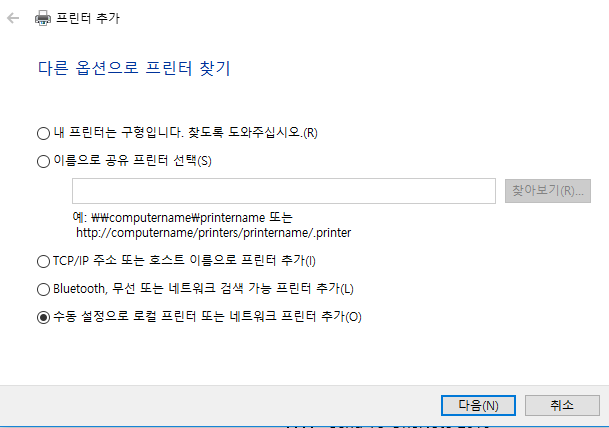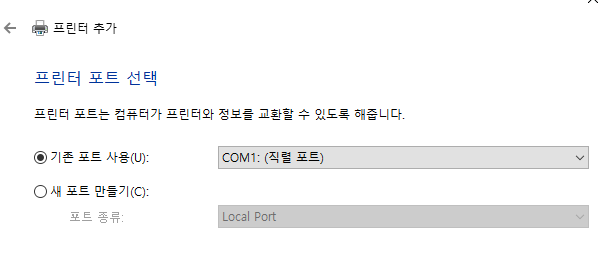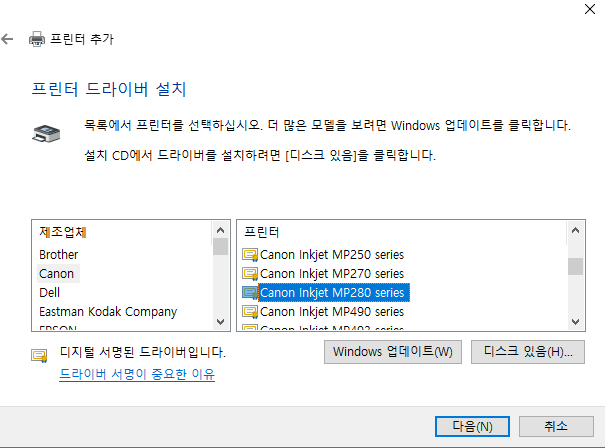이제 마지막 단계에요
이제 스플링(임시 저장)된 파일을 스플링 뷰어 프로그램을 통해 불러오기해서 파일을 만들면 되는데요
제가 사용한 프로그램 이름은 SPLViewer 입니닷!
다운로드:  SplViewSetup.exe
SplViewSetup.exe
혹여 바이러스가 걱정되시면 공식 홈페이지로~
주소는 http://www.lvbprint.de/html/splviewer1.html
프로그램을 설치 후 실행하고 파일을 불러오죠(이 정도는 아실거라 믿고 패쓰~)
그럼! 아래 같이 에러메세지가 보일거에요
그냥 예(Y)를 선택합니다.
그럼 알 수 없는 문자열들이 가득하게 나올텐데요...
저도 처음엔 이게 모지? 하고 당황했는데요... 그럴 필요없이 바로 프린트 고고싱~
프린터를 선택할 때 pdf로 만들어 주는 것을 선택하면 pdf로 저장이 가능하답니다~
요즘은 기본적으로 Microsoft print to PDF가 있긴 하던데 없다면 검색 창에 pdf로 프린트하기로 검색하셔서 관련 프로그램을 설치하시면
저 목록에 보이게 될 거에요.
저와 같이 Microsofft PDF로 선택하시면 C:\Users\(사용자 이름)\Documents 안에 PDF파일이 생성됩니다.
제가 민원24와 법원 증명서 발급 시스템에서 직접 테스트 해봤는데 잘 되더라구요~
'IT > ETC' 카테고리의 다른 글
| 후진 컴퓨터에서 웹서핑이라도 빨리하고 싶다 (0) | 2018.10.04 |
|---|---|
| VirtualBox e_fail 0x80004005 해결 (8) | 2018.01.18 |
| 증명서 pdf 파일 만들기 #2 - 임시 파일 만들기 (0) | 2018.01.15 |
| 증명서 pdf 파일 만들기 #1 - 가상드라이버 설치 (0) | 2018.01.14 |